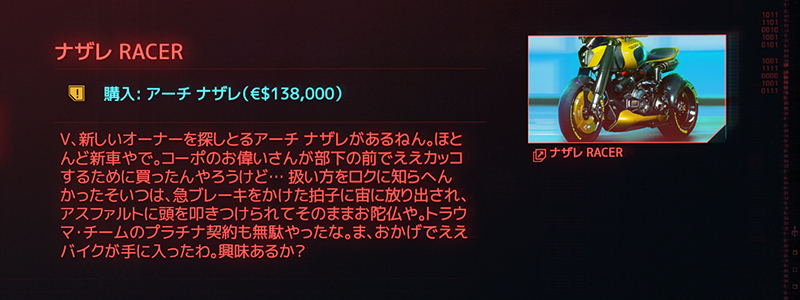
PC版Cyberpunk 2077で使用できるMod「flib’s UI Improvements」を紹介します。
flib’s UI Improvementsは、UIをより使いやすく改善するModです。
以下でflib’s UI Improvementsの導入方法などについて紹介をしていきます。
※この記事ではCyberpunk 2077 Ver. 1.23を使用しています。
※Modの使用は自己責任です。
1 flib’s UI Improvementsの導入方法
1.1 準備
1.1.1 Nexus Modsのアカウントについて
こちらのModはNexus Modsというサイトで公開されています。
Nexus ModsからModをダウンロードするには、アカウントが必要になるので予め準備しておいてください。
参考記事: 【Nexus Mods】アカウントの作成方法
1.1.2 セーブファイルのバックアップについて
Modの使用前にはセーブファイルのバックアップをしておくことをおすすめします。
参考記事: 【Cyberpunk 2077】セーブファイルがある場所
1.1.3 Vortexについて
この記事ではNexus ModsのVortexを使用してModの導入を行う方法を紹介します。
予めのVortexの準備もしておいてください。
手動でModの導入を行う場合は、ModのDescriptionを参照してください。
参考記事: 【Cyberpunk 2077】VortexでCyberpunk 2077のModを導入する方法
1.1.4 redscriptについて
こちらのModを使用するには下記理のリンク先からダウンロードできるredscriptという別のModも必要となります。
https://www.nexusmods.com/cyberpunk2077/mods/1511
Vortexを使用している場合はredscriptの導入について特に難しいところはないので省略します。
1.2 flib’s UI Improvementsのダウンロード
flib’s UI Improvements はNexus Modsの下記のリンク先からダウンロードできます。
https://www.nexusmods.com/cyberpunk2077/mods/2729?tab=files
この記事を書いている(2021年6月)時点での最新バージョンは1.1.0ですが、これよりも新しいバージョンが公開されている場合は基本的にはそちらを使用してください。
MAIN FILESにあるflib’s UI ImprovementsとのMOD MANAGER DOWNLOADをクリックしてファイルをダウンロードしてください。
Choose download typeと書かれたページでは、FreeのSLOW DOWNLOADを選択してください。
1.3 flib’s UI Improvementsのインストール
Modのダウンロードが終わったら、Vortexでflib’s UI Improvementsをインストール後、有効にしてください。
1.4 flib’s UI Improvementsのアンインストール
flib’s UI Improvementsの有効をクリックして無効にするか、削除をクリックしてModの削除を行ってください。
2 flib’s UI Improvements導入後の変化
flib’s UI Improvementsは、UIをより使いやすく改善するModです。
Mod導入後、UIが以下のように変更されます。
インベントリ
アイコニック武器が分解できなくなります。
インベントリでアイコニック武器にカーソルを合わせたときの[長押し]分解の表示(下画像参照)もなくなります。

クラフト
弾薬を最大数所持している場合、ブロックと表示されてそれ以上クラフトできなくなります。
ジャーナル
マップが表示される場所に、カーディーラーのクエストの対象となる乗り物の画像が表示されるようになります(下画像参照)。

メッセージ、クエスト、チップに関して、Tabキーを押すごとに時間・名前・危険度でソートすることができるようになります(下画像参照)。

連絡先
連絡先が名前順にソートされ、未読のメッセージまたはクエスト関連のメッセージは一番上に表示されるようになります。
取引
アイコニックアイテムを取引できなくなります(取引のリストにアイコニックアイテムが表示されなくなります)。
サイバーウェアを購入する際に、導入可能なサイバーウェア数(下画像参照)はプレイヤーが所持していない数が表示されるようになります(Mod導入前はすでに所持しているものも含めた数が表示されます)。




